修改这个控件会自动更新这一页面
Final Cut Pro Logic 效果
在 Mac 版 Final Cut Pro 中导航 Delay Designer 拍子显示
你可以使用 Delay Designer 的概览显示来缩放和导航拍子显示区域。
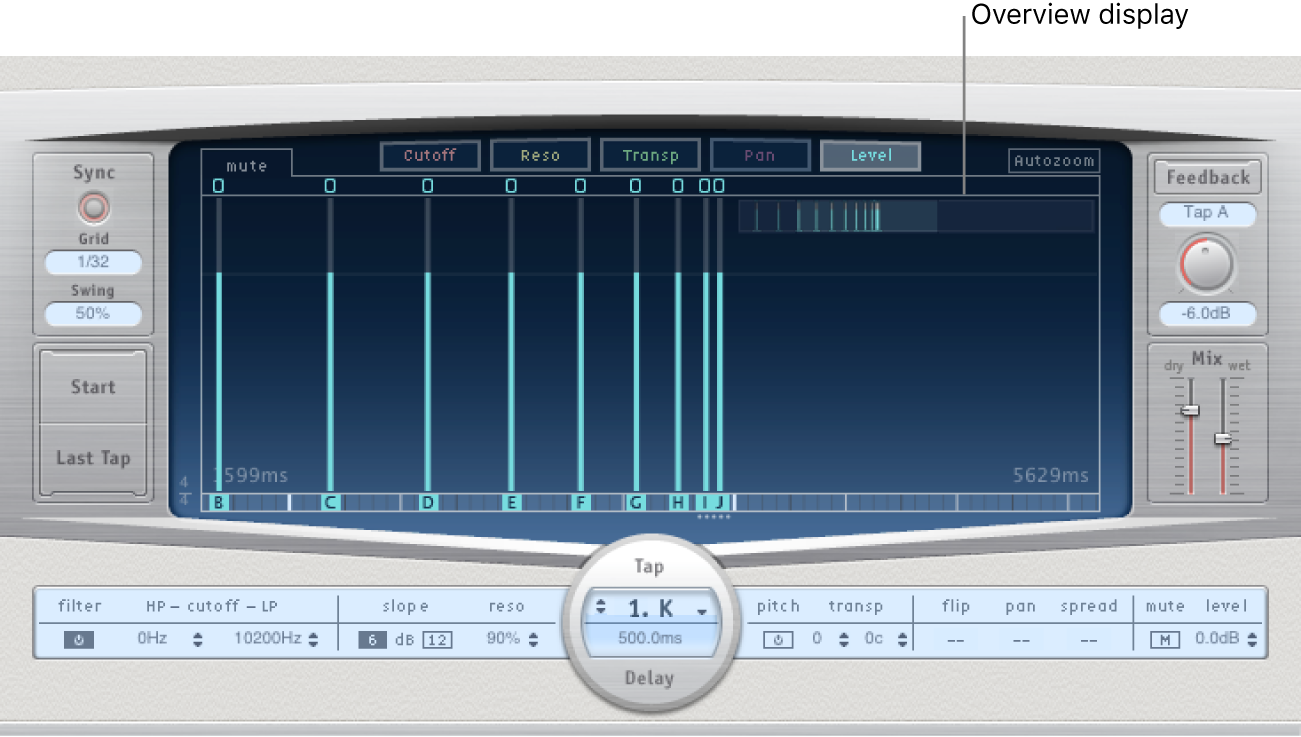
【提示】如果概览显示隐藏在拍子后面,你可以通过按住 Shift 键将其移到前面。
缩放拍子显示
在 Final Cut Pro 时间线中,选择应用了 Delay Designer 效果的片段,然后在音频检查器中打开效果的设置。
若要添加效果和显示其控制,请参阅在 Mac 版 Final Cut Pro 中将 Logic 效果添加到片段。
请执行以下一项操作:
垂直拖移概览显示的高亮显示部分(亮色矩形)。
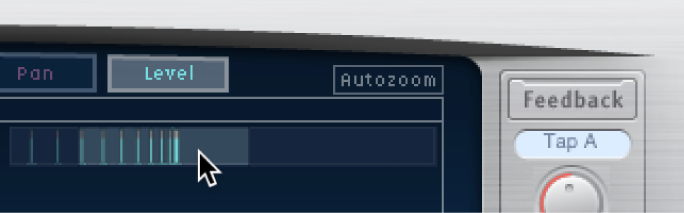
将高亮显示条水平拖移到概览显示中的亮色矩形的左侧或右侧。
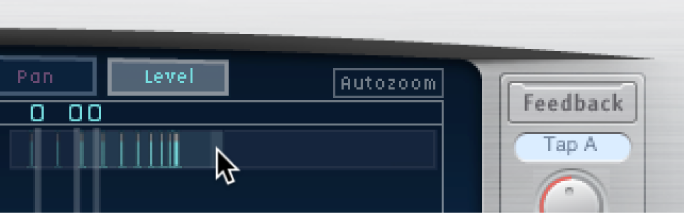
【注】当以概览显示手动进行缩放时,需要停用“自动缩放”按钮。当你放大一小组拍子时,概览显示继续显示所有拍子。拍子显示中显示的区域由概览显示中的亮色矩形表示。
移到拍子显示的不同部分
在 Final Cut Pro 时间线中,选择应用了 Delay Designer 效果的片段,然后在音频检查器中打开效果的设置。
若要添加效果和显示其控制,请参阅在 Mac 版 Final Cut Pro 中将 Logic 效果添加到片段。
垂直拖移概览显示中的(中间的)亮色矩形。
拍子显示中的缩放视图会随你的拖移而相应更新。
下载此手册: Apple Books
感谢您的反馈。